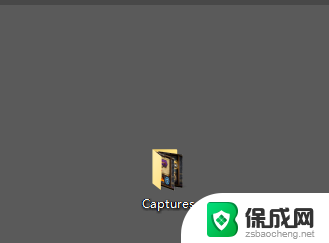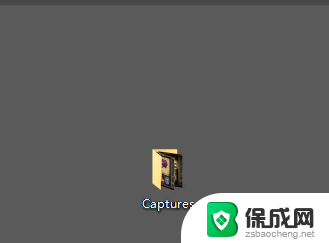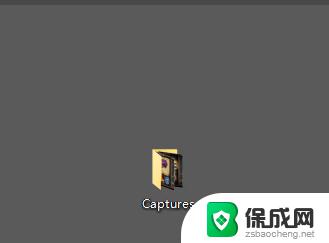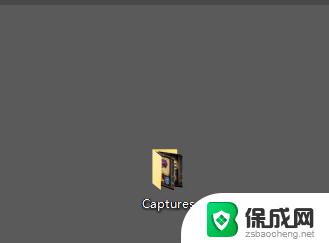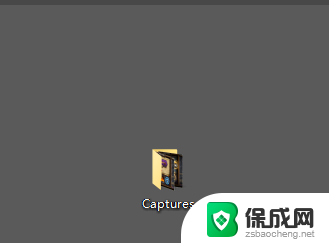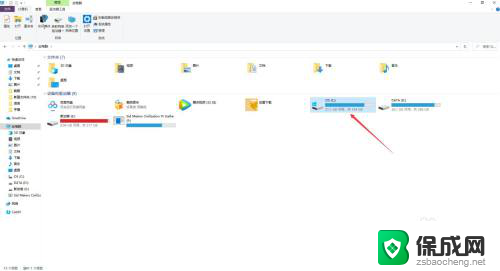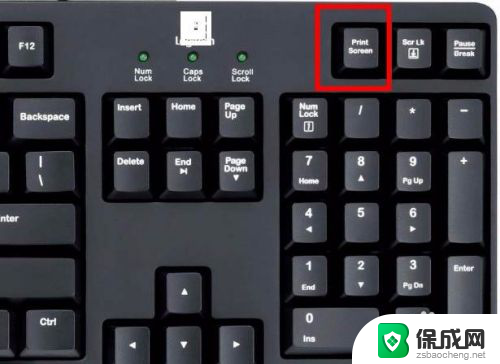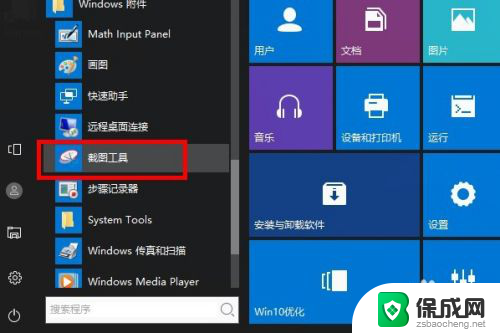电脑截图保存的图片在哪里 win10截图保存位置在哪里
在使用Windows 10操作系统时,我们可能经常需要进行截图来记录重要信息或与他人分享,有时候我们会发现自己找不到刚刚截图保存在哪里了。Win10截图保存的位置究竟在哪里呢?实际上Windows 10默认将截图保存在图片文件夹中的屏幕截图子文件夹内。只需在资源管理器中打开图片文件夹,然后点击屏幕截图子文件夹,即可找到我们所需的截图文件。如果你想要修改截图保存的位置,也可以在设置中进行相应的调整。无论是方便地找到截图文件,还是简单地更改保存位置,Win10为我们提供了便利的操作方式。
具体步骤:
1.如果没有进行过更改的话,win10截图保存位置【Captures】文件夹里
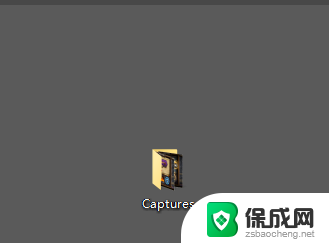
2.下面是进行过更改的,首先点击桌面最右下角【通知】图标--【所有设置】;如图所示
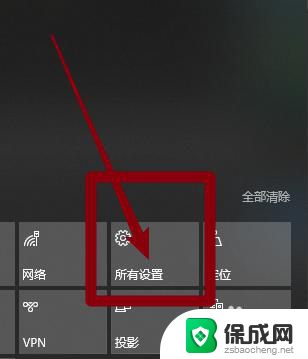
3.如图所示,进入windows设置,选择【游戏】
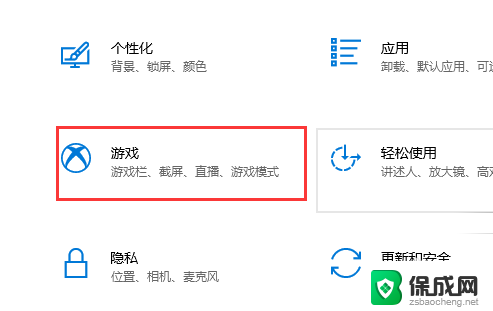
4.如图所示,进入后。点击【游戏DVR】,在右边就可以看到保存位置了,点击【打开文件夹】
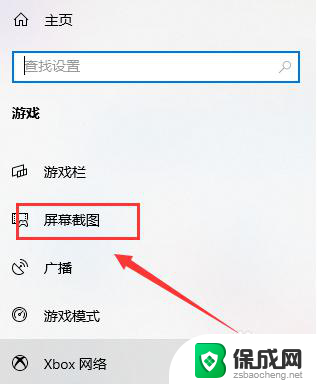
5.如图所示,打开文件夹,就可以看到我们所保存的截图了
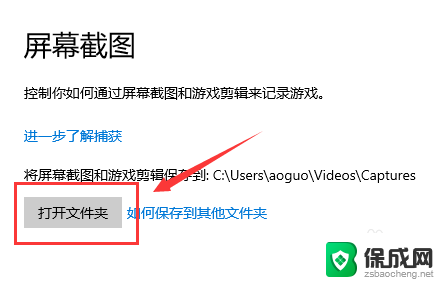
6.总结:
1.如果没有进行过更改的话,win10截图保存位置【Captures】文件夹里
2.下面是进行过更改的,首先点击桌面最右下角【通知】图标--【所有设置】
3.进入windows设置,选择【游戏】
4.进入后。点击【游戏DVR】,在右边就可以看到保存位置了,点击【打开文件夹】
5.打开文件夹,就可以看到我们所保存的截图了
以上就是电脑截图保存的图片在哪里的全部内容,如果您有需要,可以按照以上步骤进行操作,希望对大家有所帮助。